(完整版)WPSexcel如何做柏拉图
- 格式:doc
- 大小:331.01 KB
- 文档页数:3

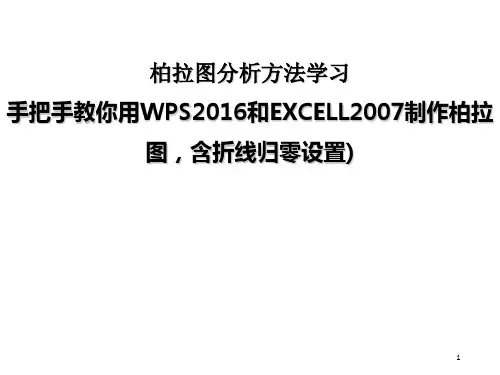
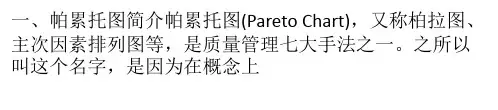
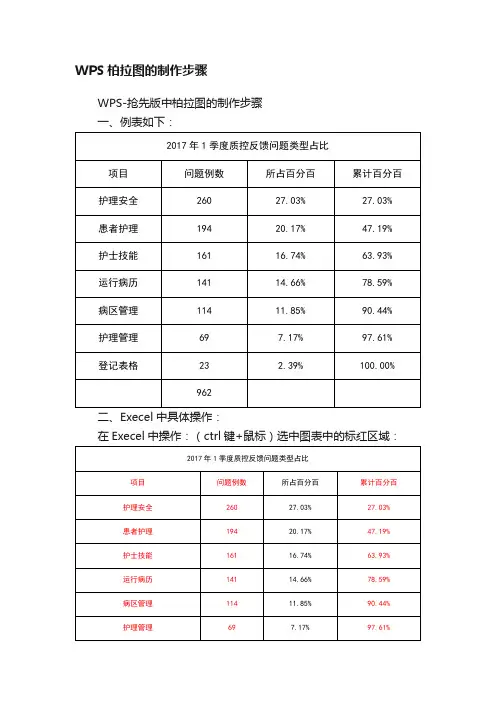
WPS柏拉图的制作步骤WPS-抢先版中柏拉图的制作步骤一、例表如下:二、Execel中具体操作:在Execel中操作:(ctrl键+鼠标)选中图表中的标红区域:在菜单栏中选“插入”→“图表”→选“组合图”→“簇状柱形图-次坐标轴上的折线图”(显示为下图):鼠标放于红色区域→右键→设置坐标轴格式→坐标轴选项设置边界→最大值为总例数(eg:962)→单位为能除开的整数(eg:481)(显示为下图):鼠标放于红色区域→右键→设置坐标轴格式→坐标轴选项→边界→设置最大值为1→单位为0.2(显示为下图):鼠标置于柱状图上→右键→设置数据系列格式→分类间距为0%(显示为下图):鼠标分别置于柱状图及图表区域→右键→轮廓→选择颜色为黑色(显示为下图):鼠标置于图表区域→左键→选择下图标红的图表元素项→坐标轴打勾→次要横坐标轴打勾(显示为下图):鼠标置于下图中标红区域右击→设置坐标轴格式→选择标签项→选择标签位置→选择“无”→生成表1在原表格中插入一行,在累计百分百列中加入一个“0”,显示为下表格左击下图中的橘黄色曲线→将累计百分百列中添加的0选入到数据区域→如下面图表2→生成图3表2:图3:单击上图(图3)上的曲线→选择填充与线条项→线条→选择前端箭头项为“◆”→选择末端箭头项为“◆”→生成下图:右击上图红圈标红的刻度线→选择设置坐标轴格式→选择坐标轴选项→选择坐标轴位置→选择“在刻度线上”→生成下图右击上图橘红色曲线→选择“添加数据标签”→生成下图右击上图橘红色曲线→选择“设置数据标签格式”→标签选项→标签位置→靠上→生成下图:右击上图蓝色柱状图→选择“添加数据标签”→生成下图右击上图蓝色柱状图→选择“设置数据标签格式”→标签选项→标签位置→轴内侧→生成下图:最后左击上图“图表标题”添加标题,生成下图:。
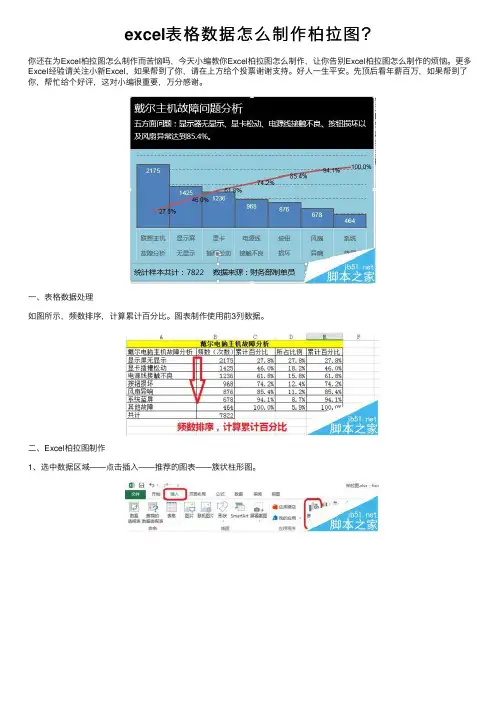
excel表格数据怎么制作柏拉图?
你还在为Excel柏拉图怎么制作⽽苦恼吗,今天⼩编教你Excel柏拉图怎么制作,让你告别Excel柏拉图怎么制作的烦恼。
更多Excel经验请关注⼩新Excel,如果帮到了你,请在上⽅给个投票谢谢⽀持。
好⼈⼀⽣平安。
先顶后看年薪百万,如果帮到了你,帮忙给个好评,这对⼩编很重要,万分感谢。
⼀、表格数据处理
如图所⽰,频数排序,计算累计百分⽐。
图表制作使⽤前3列数据。
⼆、Excel柏拉图制作
1、选中数据区域——点击插⼊——推荐的图表——簇状柱形图。
2、点击图表⼯具(格式)——系列“累计百分⽐”——设置所选内容格式——次坐标轴。
3、右击——更改系列数据图表类型——累计百分⽐(折线图)。
4、点击图表⼯具(设计)——选择数据——轴标签区域(如图所⽰,把原来的拆分成两列,是柏拉图的横坐标轴的数据显⽰如图所⽰)
三、调整分类间距
1、如图所⽰,双击——设置数据系列格式——分类间距(0)。
2、右击——添加数据标签
3、双击⽹格线进⾏设置,如图所⽰。
四、柏拉图美化
1、添加标题和数据来源
字体(衬线字体:线条粗细不同,适合⼩号字体使⽤,投影时清晰度不⾼,⽆衬线字体:粗细相同,更适合⼤号字体时使⽤,投影时美观)
中⽂字体:微软雅⿊,⿊体
英⽂字体:Arial
数字字体:impact,Arial
2、添加背景⾊:以淡⾊调为主。
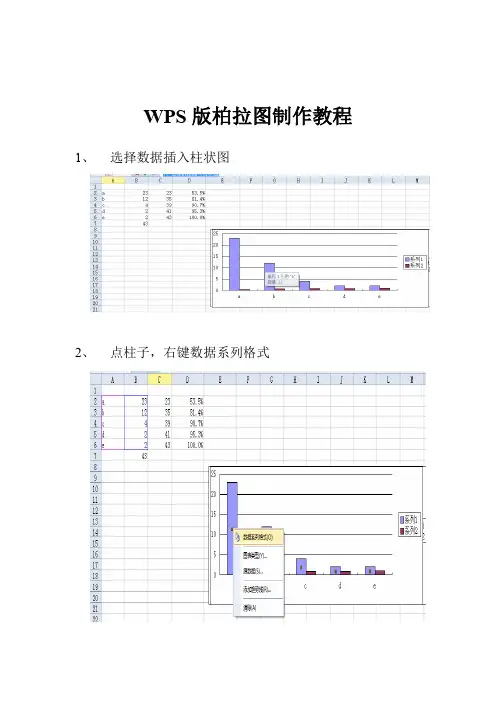
WPS版柏拉图制作教程1、选择数据插入柱状图
2、点柱子,右键数据系列格式
3、坐标轴——选次坐标轴-----确定
4、点系列2柱子————右键选图标类型-----折线图---确定
5、出现下图
点柱子----右键---数据系列格式-----
选坐标轴——点选主坐标轴---确定
出现下图
点折线————右键数据系列格式-----坐标轴———点选次坐标轴-----确定
出现下图
分别修改左右纵坐标轴刻度大小值
点柱子---数据系列格式-----选项----分类间隔选择0---确定
出现下图
数据插入空白行——累计百分比之上填入0
单击折线-----右键----源数据-----系列----选系列2----值
圈选累计百分比源数据-----确定
出现下图
点图标右键——图表选项——坐标轴------点选次坐标轴分类X轴---确定
在数值图表区域插入一列次坐标轴——由上到下依次输入0——5(按照数字列数可增加)
点图表右键——源数据-----下方有“次分类X轴标志”————点选后方的源数据标签----更改源数据为新插入列的0-5-----确定
点菜单栏——表格工具------绘图区域-----下拉选择------次分类轴
点下方“所选内容格式”------出现菜单——-选择刻度————将“数值Y轴置于分类之间”前方对钩去掉——-再选图案选项——左方的“刻度线标签”选无----确定
出现下图-----再更改一次左侧纵坐标刻度为百分比-----点确定----去掉图列——添加标题
柏拉图制作完成
神奇圈刘如川
2014年2月制作。
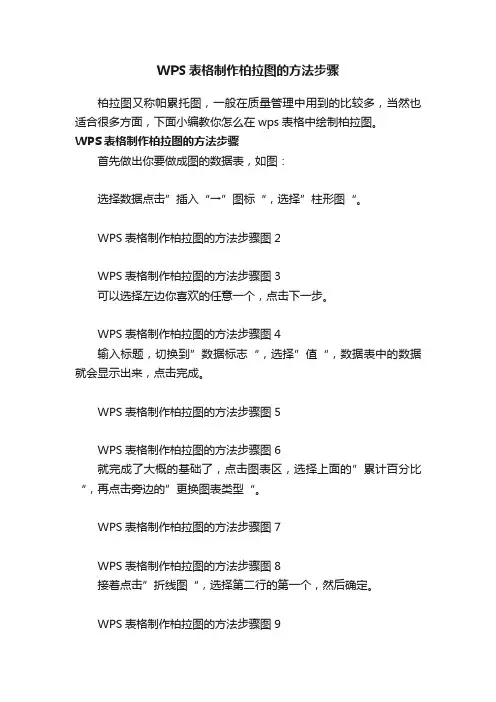
WPS表格制作柏拉图的方法步骤
柏拉图又称帕累托图,一般在质量管理中用到的比较多,当然也适合很多方面,下面小编教你怎么在wps表格中绘制柏拉图。
WPS表格制作柏拉图的方法步骤
首先做出你要做成图的数据表,如图:
选择数据点击”插入“→”图标“,选择”柱形图“。
WPS表格制作柏拉图的方法步骤图2
WPS表格制作柏拉图的方法步骤图3
可以选择左边你喜欢的任意一个,点击下一步。
WPS表格制作柏拉图的方法步骤图4
输入标题,切换到”数据标志“,选择”值“,数据表中的数据就会显示出来,点击完成。
WPS表格制作柏拉图的方法步骤图5
WPS表格制作柏拉图的方法步骤图6
就完成了大概的基础了,点击图表区,选择上面的”累计百分比“,再点击旁边的”更换图表类型“。
WPS表格制作柏拉图的方法步骤图7
WPS表格制作柏拉图的方法步骤图8
接着点击”折线图“,选择第二行的第一个,然后确定。
WPS表格制作柏拉图的方法步骤图9
然后点击上面的”所选内容格式“切换到”坐标轴“→”次坐标轴“,如果”图案“那一栏的颜色是白色的话,一定记得换个颜色,不然会看不到,确定。
WPS表格制作柏拉图的方法步骤图10
WPS表格制作柏拉图的方法步骤图11
WPS表格制作柏拉图的方法步骤图12
就出来是这样的了,好像不太美观是吧?那就用左键点击数据,右键选择”清除“,只留下百分比的好了。
WPS表格制作柏拉图的方法步骤图13
如果觉得颜色深了,百分比数字看不到了,就可以点击柱形,再右键选择”数据系列格式“换个颜色,确定,就完成了。
WPS表格制作柏拉图的方法步骤图14
WPS表格制作柏拉图的方法步骤图15。
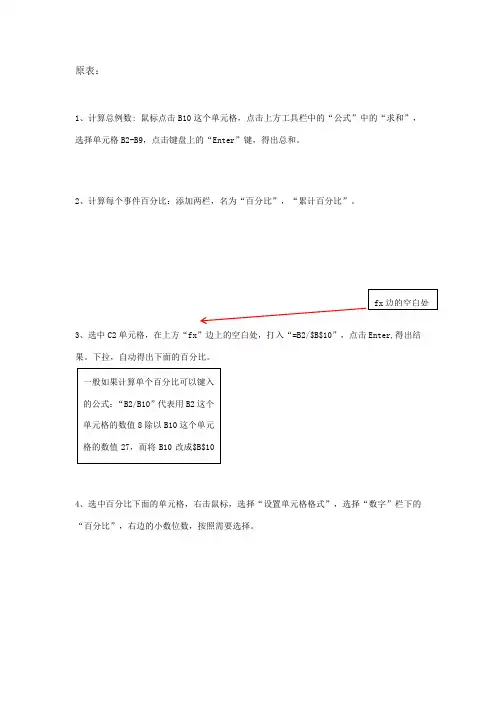
原表:1、计算总例数: 鼠标点击B10这个单元格,点击上方工具栏中的“公式”中的“求和”,选择单元格B2-B9,点击键盘上的“Enter”键,得出总和。
2、计算每个事件百分比:添加两栏,名为“百分比”,“累计百分比”。
3、选中C2单元格,在上方“fx”边上的空白处,打入“=B2/$B$10”,点击Enter,得出结果。
下拉,自动得出下面的百分比。
4、选中百分比下面的单元格,右击鼠标,选择“设置单元格格式”,选择“数字”栏下的“百分比”,右边的小数位数,按照需要选择。
5、在累计百分比下的D2单元格,打入第一个百分比,然后选择D3这个单元格,如上次一样,在上方“fx”边上的空白处,打入“=D2+D3”,点击Enter,得出结果52%。
下拉后得出剩下的结果。
删除百分比这一栏。
说明:在删除百分比这一栏中,因为使用公式计算,会出现乱码,所以需要复制一下表格,重新粘贴时改成“粘贴为数值”后删除。
6、插入一行,在累计百分比这一栏加入0,为了后面折线图以0为起点。
如图,选中表格,点击“插入”下的“图表”7、选择组合图,系列2改成折线图中的带数据标点的折线图,并且勾选后面的“次坐标轴”,点击确定。
8、点击图表中的折线图,会发现左边表格中的累计百分比中数值被蓝色框框住。
9.拉动蓝色框,包括0在内。
发现折线图从坐标轴开始了。
10、点击一下图表,在工具栏中会出现“图表工具”,选择“添加元素”中的“坐标轴”中的次要横向坐标轴。
11、在图表上方会出现X轴(这个称为次要水平坐标轴,和下方一样),选中这个坐标轴,双击坐标轴会出现右边的对话框,选择次要水平(类别)轴(或者在上方的“图表工具”中选择次要水平(类别)轴)。
12、选择对话框中的“坐标轴”,点开“坐标轴选项”,选择“坐标轴位置”中的“在刻度线上”选择“标签”中的“标签位置”改为“无”13、点击图表中蓝色条形图,出现右边对话框,将“系列”中的分类间距调整为0。
14、得到如下图的图表。
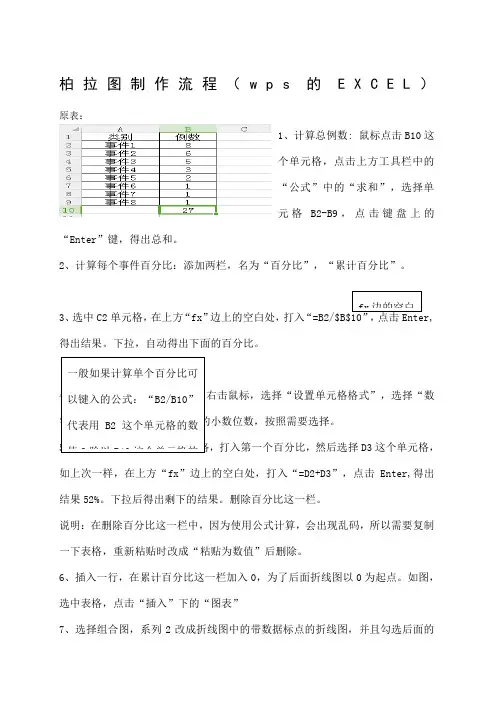
柏拉图制作流程(w p s的E X C E L )原表: 1、计算总例数: 鼠标点击B10这个单元格,点击上方工具栏中的“公式”中的“求和”,选择单元格B2-B9,点击键盘上的“Enter ”键,得出总和。
2、计算每个事件百分比:添加两栏,名为“百分比”,“累计百分比”。
3、选中C2单元格,在上方“fx ”边上的空白处,打入“得出结果。
下拉,自动得出下面的百分比。
D3这个单元格,如上次一样,在上方“fx ”边上的空白处,打入“=D2+D3”,点击Enter,得出结果52%。
下拉后得出剩下的结果。
删除百分比这一栏。
说明:在删除百分比这一栏中,因为使用公式计算,会出现乱码,所以需要复制一下表格,重新粘贴时改成“粘贴为数值”后删除。
6、插入一行,在累计百分比这一栏加入0,为了后面折线图以0为起点。
如图,选中表格,点击“插入”下的“图表”7、选择组合图,系列2改成折线图中的带数据标点的折线图,并且勾选后面的“次坐标轴”,点击确定。
8、点击图表中的折线图,会发现左边表格中的累计百分比中数值被蓝色框框住。
9.拉动蓝色框,包括0在内。
发现折线图从坐标轴开始了。
10、点击一下图表,在工具栏中会出现“图表工具”,选择“添加元素”中的“坐标轴”中的次要横向坐标轴。
11、在图表上方会出现X轴(这个称为次要水平坐标轴,和下方一样),选中这个坐标轴,双击坐标轴会出现右边的对话框,选择次要水平(类别)轴(或者在上方的“图表工具”中选择次要水平(类别)轴)。
12、选择对话框中的“坐标轴”,点开“坐标轴选项”,选择“坐标轴位置”中的“在刻度线上”选择“标签”中的“标签位置”改为“无”13、点击图表中蓝色条形图,出现右边对话框,将“系列”中的分类间距调整为0。
14、得到如下图的图表。
15、点击图表任意地方,出现右边四个边框,选择第一个。
勾选数据标签。
后图表会出现相应的数据值。
16、点击如表右边的Y轴,选择“坐标轴”点开“坐标轴选项”,选择边界最小值为0,最大值为1。
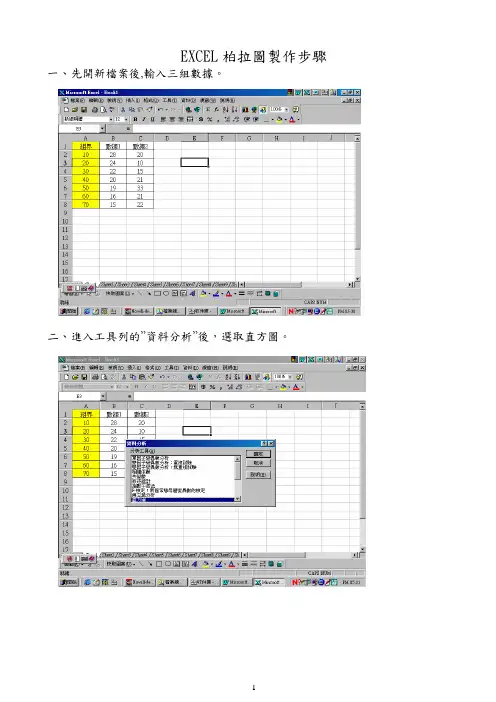
EXCEL柏拉圖製作步驟一、先開新檔案後,輸入三組數據。
二、進入工具列的”資料分析”後,選取直方圖。
三、選擇資料範圍,如下圖所示。
四、選擇完成後按確認,會出現圖表、累計百分率及柏拉圖,如下圖。
五、依以下步驟刪除不必要儲存格。
六、刪除儲存格
七、刪除以下三欄儲存格。
八、得到下列結果。
九、更改自己所要之表頭項目,如下例。
十、選取資料範圍後依需求作計算。
十一、選取儲存格資料範圍後按滑鼠右鍵,選取資料範圍
十二、將累計%中的數值消除,重新輸入累加百分率公式。
十三、如下圖。
十四、輸入完成後如下。
十五、依個人喜好調整柏拉圖刻度。
十七、如下例。
十八、調整後如下。
十九、訂正座標軸名稱。
二十、更改數列寬度。
二十一、調整間距。
較。
11。
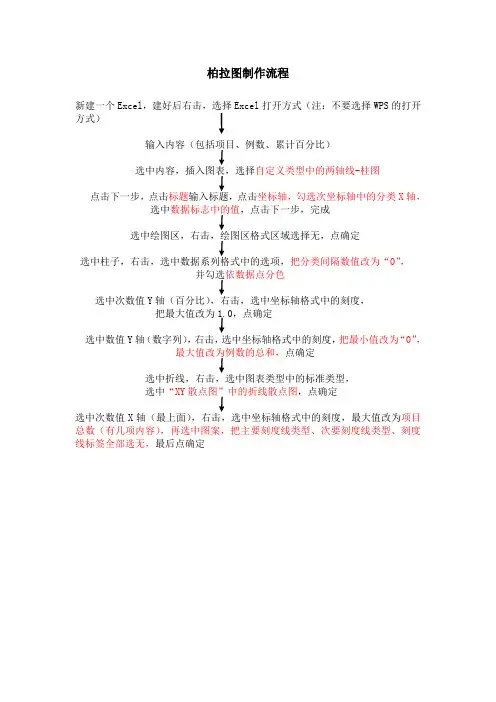
柏拉图制作流程
新建一个Excel,建好后右击,选择Excel打开方式(注:不要选择WPS的打开方式)
输入内容(包括项目、例数、累计百分比)
选中内容,插入图表,选择自定义类型中的两轴线-柱图
点击下一步,点击标题输入标题,点击坐标轴,勾选次坐标轴中的分类X轴,选中数据标志中的值,点击下一步,完成
选中绘图区,右击,绘图区格式区域选择无,点确定
选中柱子,右击,选中数据系列格式中的选项,把分类间隔数值改为“0”,
并勾选依数据点分色
选中次数值Y轴(百分比),右击,选中坐标轴格式中的刻度,
把最大值改为1.0,点确定
选中数值Y轴(数字列),右击,选中坐标轴格式中的刻度,把最小值改为“0”,
最大值改为例数的总和,点确定
选中折线,右击,选中图表类型中的标准类型,
选中“XY散点图”中的折线散点图,点确定
选中次数值X轴(最上面),右击,选中坐标轴格式中的刻度,最大值改为项目总数(有几项内容),再选中图案,把主要刻度线类型、次要刻度线类型、刻度线标签全部选无,最后点确定。
老板让我制作柏拉图,我不会,同事用Excel6步搞定!今天我们来学习下如何在Excel中制作柏拉图,这个图表在的应用非常广泛,各行各业都能见到它的身影,相信很多人都不陌生,做法也并不难,下面我们就以食堂投诉分析为例,来讲解下制作方法一、柏拉图的作用柏拉图又名帕累托图,是“二八法则”的图形化体现。
即80%的问题是由20%的原因所造成的。
在项目管理中,我们只需找到20%的关键性原因,就能解决项目的绝大部分问题如上图,是一个食堂投诉的柏拉图,通过观察会发现,【价格贵】,【座位不够】,【排队时间长】这三项投诉已经占据了80%的比例,所以我们只需要着重解决这3项,就能显著提高食堂的满意度,降低投诉率。
二、构建辅助数据想要制作柏拉图,我们还需要构建一个复制数据,在表格中计算下投诉的【累积占比】在开始计算之前,我们需要点对表格中的【投诉次数】进行【降序排序】,然后使用公式计算累计占比公式:=SUM($B$3:B3)/SUM($B$3:$B$9)三、插入图表选择数据,然后在图表中插入一个柱形图,显示图标后找到【更改图表类型】,在最下方选择组合图,我们将【累计占比】更改为【带数据标记的折线图】然后勾选【次坐标轴】,将折线图放在次坐标轴上之后点击柱形图,按下Ctrl+1调出设置窗口,将【间隙宽度】直接设置为0即可,这样就会显示为柱形图的最大宽度,最后再为柱形图设置一个灰色的边框线即可四、调整折线图现在我们需要将折线图与坐标轴的0点重合,这个需要进行2次调整首先在【累积占比】这个数据源中新增一个数字0,让折现图向下移动,与Excel轴重合可将【累积占比】直接引用出来,然后在上方新增一个0值,把这一列数据替换为折线图的数据源即可之后点击图表,在上方找到【图表设置】在最右侧找到【添加图表元素】,选择【坐标轴】,为图标新增【次要横坐标轴】,就会在上面显示一个X轴之后点击X轴,按下Ctrl+1调出设置窗口,在右侧找到坐标轴位置,勾选【在刻度线之上】,这样的话折现图就会从0点开始了五、添加数据标签将左侧Y轴的最小值设置为0,最大值设置为138,它是总的投诉次数将右侧Y轴的最小值设置为0,最大值设置为1,然后更改显示方式为百分比显示之后为图表新增数据标签,并且将标签放在【靠下的位置】,将【0】与【100%】这2个标签手动删除,我们可以使用坐标轴的标签来展示。
WPS excel如何做柏拉图
第一步:建立数据表格,建立“累计列”及“累计百分比列”(由于柏拉图不需要使用到“累计列”的数据,根据它建立“累计百分比列”后,可隐藏或删除)
责任组汇总累计累计百分
比
A组58 58 63.04%
B组14.5 72.5 78.80%
C组8 80.5 87.50%
D组 4 84.5 91.85%
E组 3 87.5 95.11%
F组 1.5 90.5 98.37%
G组 3 92 100.00%
第二步:
选中剩下数列数据(“责任组”“汇总”“累计百分比”),按插入-图表
第三步:选择最下面的“组合图”,在“累计百分比”-“折线图”中右面打“√”
完成。
另外,
1.添加数据标签:
如果需要在图上显示数据的,可选中相应的图的区域,如柱状图,会在柱的四面出现四个小圆圈,点击右键,出现以下样式,选择“添加数据标签”,即可。
2.调整分类间距
全选中柱状图,点击鼠标右键,点击“设置数据系列格式”,右边出现系列选项栏,在“分类间距”中将数据调至“0”
如图(若还想调整柱状图边框等,可选择“填充与线条”进行调整):。